怎么关闭Win10更新提示
来源:网络收集 点击: 时间:2025-01-16【导读】:
大家都知道每当Win10出现一个bug微软官方就会出一个补丁进行更新,但是时而两三天就要更新一次,实在是麻烦,那么如何关闭Win10更新提示呢?下面一起来和小编看看吧。品牌型号:联想小新系统版本:windows10方法/步骤1/7分步阅读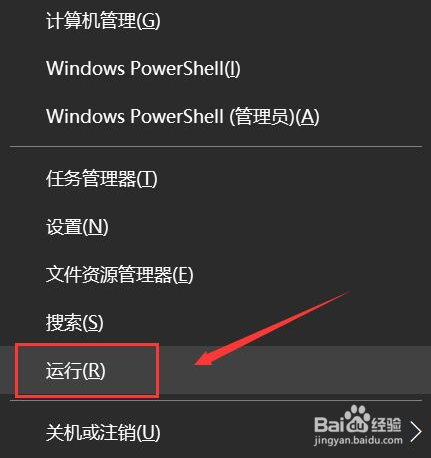 2/7
2/7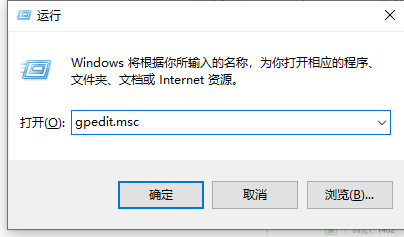 3/7
3/7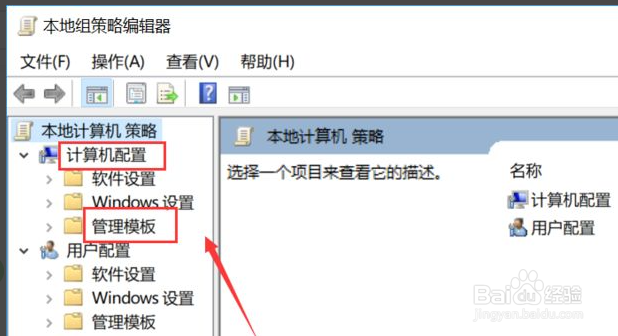 4/7
4/7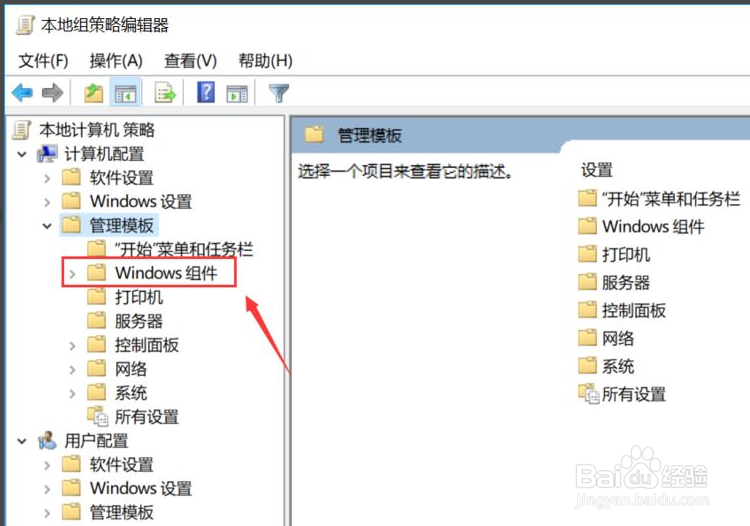 5/7
5/7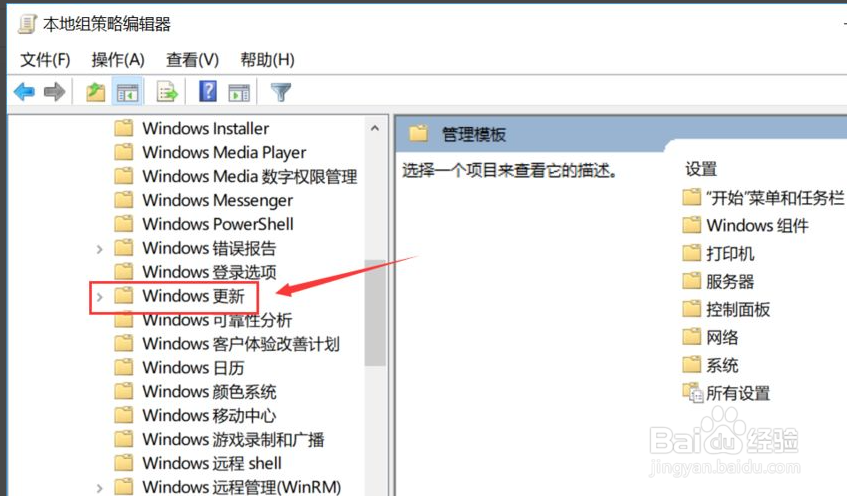 6/7
6/7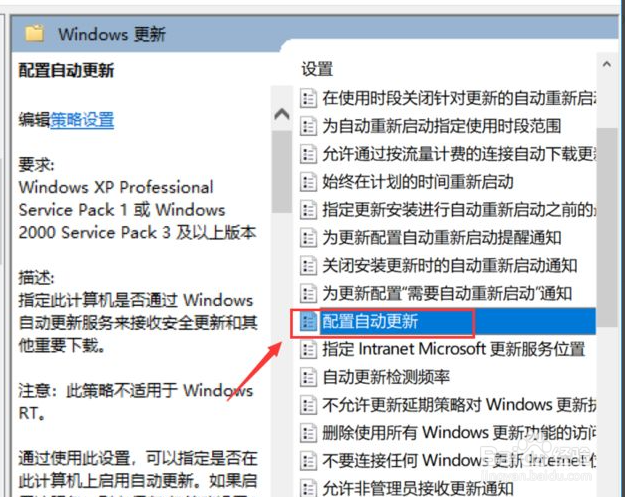 7/7
7/7 注意事项
注意事项
进入桌面模式,鼠标右键单击开始win键,在右键菜单选择运行。
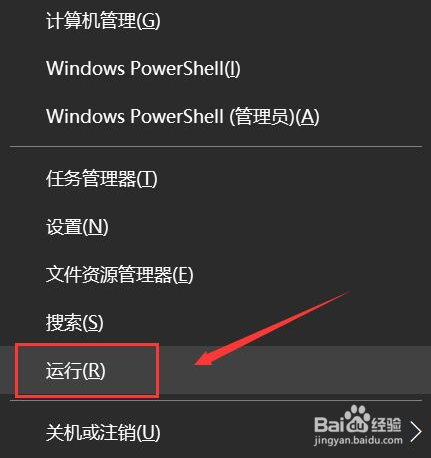 2/7
2/7进入运行后,输入gpedit.msc点击确定按钮侧爹,调出组策略。
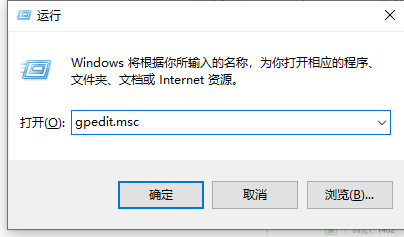 3/7
3/7进入组策略,打开计算机配置--管理模率搁泉板。倘英
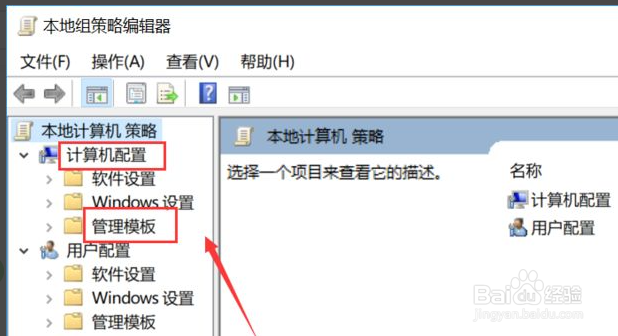 4/7
4/7进入管理器模板,展开找到windows组件。
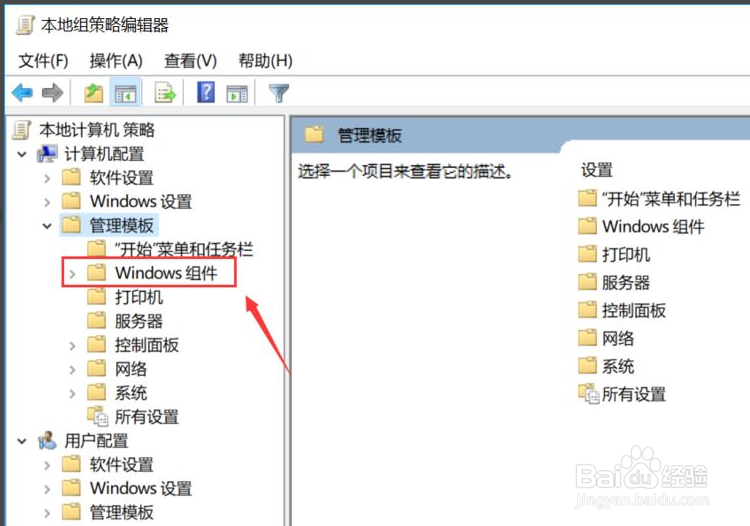 5/7
5/7在windows组件下面找到windows更新选项。
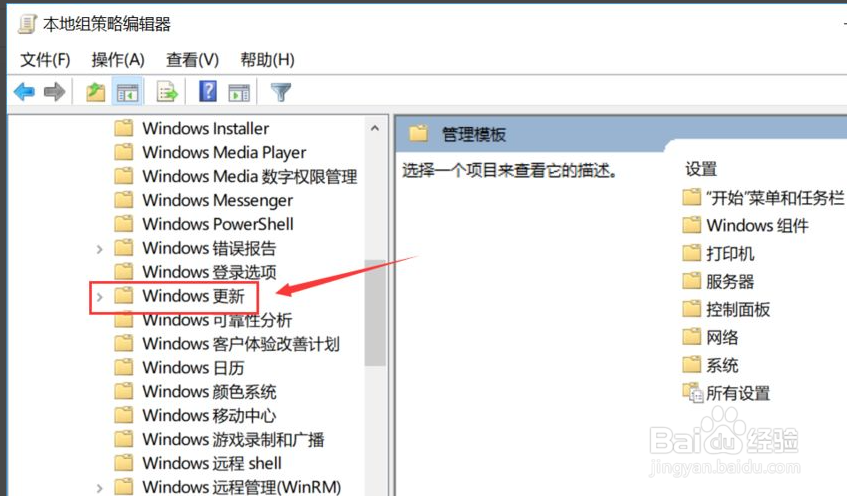 6/7
6/7打开Windows更新选项后,右侧找到配置自动更新选项,双击打开。
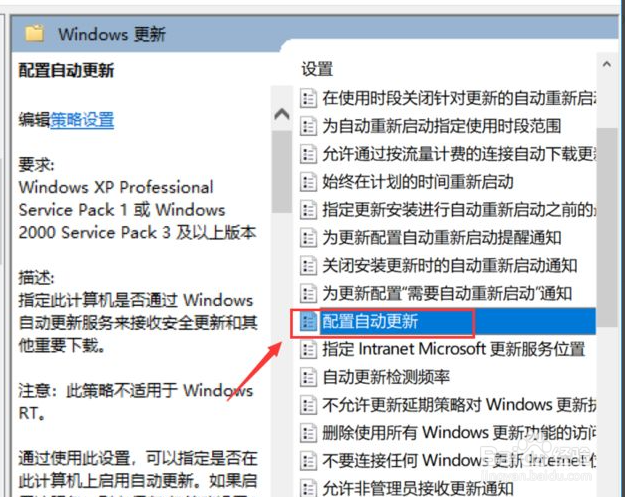 7/7
7/7进入配置自动更新后,选择已禁止,点击下方的应用按钮,以后就不会收到更新提示了。
 注意事项
注意事项以上就是关闭Win10电脑系统更新提示的方法,其他关于Windows更新的设置也都在这个地方操作,希望对大家有帮助。
版权声明:
1、本文系转载,版权归原作者所有,旨在传递信息,不代表看本站的观点和立场。
2、本站仅提供信息发布平台,不承担相关法律责任。
3、若侵犯您的版权或隐私,请联系本站管理员删除。
4、文章链接:http://www.1haoku.cn/art_1232450.html
上一篇:《无主之地2》游戏修改秘籍
下一篇:涛声依旧人依旧,往事依旧情依旧,什么意思
 订阅
订阅